如何在沒有 iTunes 的情況下在 iPhone 上安裝應用程序
iTunes是唯一的官方 適用於 iPhone、iPad 和 iPod 的管理器工具,它使用戶能夠同步音樂、電影、安裝應用程序等。 當使用 iTunes 在 iPhone 或 iPad 上安裝應用程序時,用戶可以很容易地發現該程序並不那麼容易使用。 因此,很多用戶都想找到一種方法 在沒有 iTunes 的情況下安裝應用程序. 本文將為您介紹在沒有 iTunes 的情況下在 iPhone 上安裝應用程序的最佳解決方案。 一探究竟。
第 1 部分。 如何在沒有 iTunes 的 iPhone 上安裝應用程序
如果您想在沒有 iTunes 的情況下在 iPhone 上安裝應用程序,您可以利用第三方 iPhone 管理器程序。 有幾個程序可供您完成任務,並且 DrFoneTool – 電話管理器 (iOS) iPhone轉移 是您管理 iPhone 應用程序和多媒體文件的最佳解決方案。 該程序用於管理 iPhone、iPad、iPod 和 Android 設備上的文件,它可以幫助您擺脫 iTunes 的同步。 這部分將介紹 如何在沒有 iTunes 的情況下在 iPhone 上安裝應用程序 詳細。

DrFoneTool – 電話管理器 (iOS)
在沒有 iTunes 的情況下在 iPhone 上傳輸、管理您的應用程序
- 傳輸、管理、導出/導入您的音樂、照片、視頻、聯繫人、短信、應用程序等。
- 將您的音樂,照片,視頻,聯繫人,短信,應用程序等備份到計算機上,並輕鬆還原它們。
- 將音樂、照片、視頻、聯繫人、消息等從一部智能手機傳輸到另一部。
- 在iOS設備和iTunes之間傳輸媒體文件。
- 完全兼容最新的 iOS 版本(也支持 iPod 設備)。
如何在沒有 iTunes 的情況下在 iPhone 上安裝應用程序
步驟 1。 在您的計算機上下載並安裝 Wondershare DrFoneTool – 電話管理器 (iOS),然後啟動它。 現在使用 USB 數據線將您的 iPhone 連接到計算機,程序會自動檢測到它。

步驟 2. 選擇主界面頂部中間的應用程序類別。 該程序將在主界面中顯示您的 iPhone 應用程序。 現在您應該單擊左上角的安裝按鈕。

步驟 3. 在您的計算機上找到 IPA 文件,然後單擊打開以開始將其安裝到您的 iPhone。 安裝完成後,您將獲得 iPhone 中的應用程序。
在 Wondershare DrFoneTool – 電話管理器 (iOS) 的幫助下,您可以在沒有 iTunes 的情況下通過簡單的點擊在 iPhone 上安裝應用程序。 如果您渴望管理您的 iPhone 數據,該程序還將幫助您輕鬆完成工作。
第 2 部分。前 3 個程序幫助在沒有 iTunes 的 iPhone 上安裝應用程序
1.iTools
iTools 是一個很棒的免費程序,可以幫助您在沒有 iTunes 的情況下在 iPhone 上安裝應用程序。 這個 iPhone 管理器程序被廣泛使用,它可以被視為 iTunes 的最佳替代品之一。 該程序非常易於安裝,並為您提供穩定的過程和良好的結果。 對於新手和高級用戶來說,使用 iTools 從未如此簡單。 以下指南將向您詳細展示如何在沒有 iTunes 的情況下在 iPhone 上安裝應用程序。
如何使用 iTools 在 iPhone 上安裝應用程序
第 1 步。您可以從 URL 獲取 iTools。 然後在您的計算機上安裝程序後啟動該程序。
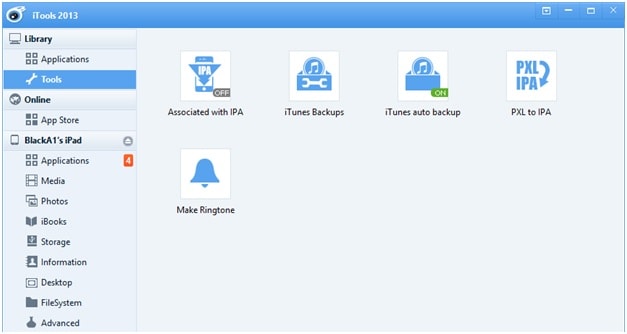
第 2 步。現在用 USB 數據線將 iPhone 連接到計算機,程序會自動檢測到它。
步驟 3. 用戶然後需要點擊 應用 左側面板中的選項卡。 在程序分析數據之前,您可能需要等待一段時間。
步驟 4. 在程序頂部,用戶需要單擊 安裝 按鈕。 然後,您需要選擇要傳輸的應用程序選項。 選擇應用程序後,單擊打開按鈕開始在您的計算機上導入應用程序。
第 5 步。現在您需要等待安裝過程完成。 工作完成後,您將在您的設備上獲得該應用程序。
2. 弗洛拉
另一個以易用性著稱的 iDevice 管理器是 Floola。 該程序的主界面易於理解,因此所有用戶都可以輕鬆操作該程序。 借助此 iPhone 管理器程序,您可以在沒有 iTunes 的情況下輕鬆在 iPhone 上安裝應用程序。 該程序會定期更新,讓用戶在使用該程序時不必擔心。 以下指南將向您展示如何在沒有 iTunes 的情況下使用 Floola 在 iPhone 上安裝應用程序。
如何使用 Floola 在 iPhone 上安裝安裝應用程序
步驟 1. 您可以從 URL 下載 Floola。 安裝完成後,您應該在計算機上啟動它。

第 2 步。您應該打開手動管理 iTunes 中的音樂和視頻,以便 iTunes 在您插入 iPhone 時不會打擾您。 使用 USB 數據線將 iPhone 連接到計算機,單擊 iPhone 圖標,然後在左側欄中選擇摘要,然後滾動到選項並選中手動管理音樂和視頻。
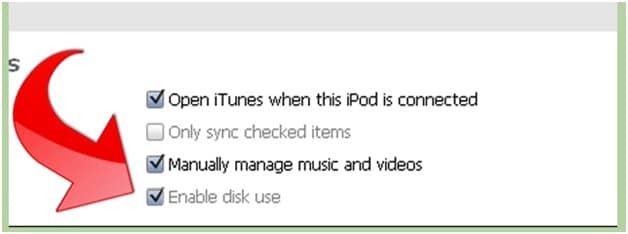
第 3 步。現在關閉 iTunes 並啟動 Floola。 然後選擇項目選項。
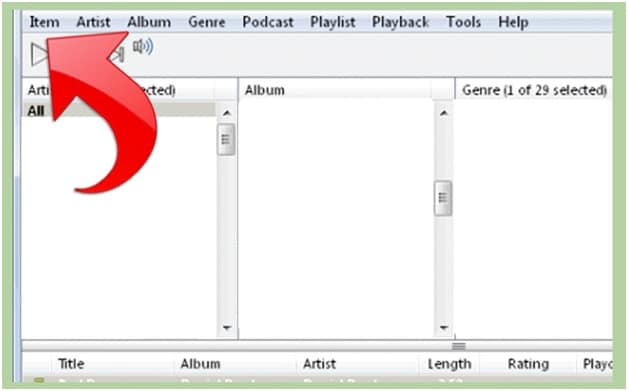
第 4 步。您將看到一個彈出對話框,您可以將文件拖放到程序中。
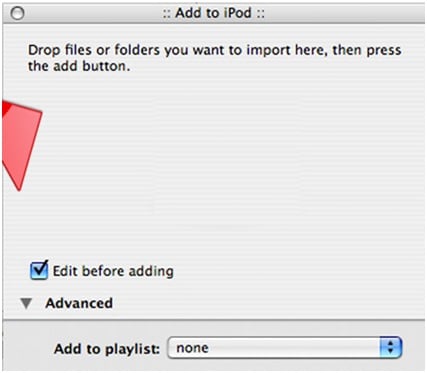
3.愛趣盒
這是另一個易於使用的 iPhone 管理器程序,它允許您在沒有 iTunes 的情況下在 iPhone 上安裝應用程序。 在計算機上使用這個程序很簡單,新手和有經驗的用戶都可以輕鬆處理。 有成千上萬的用戶在他們的電腦上使用這個程序,他們可以通過這個程序輕鬆管理他們的 iPhone、iPad 和 iPod。 以下指南將向您展示如何使用 iFunbox 在沒有 iTunes 的 iPhone 上安裝應用程序。
如何在沒有 iTunes 的情況下在 iPhone 上安裝應用程序
第 1 步。您可以從 App Store 獲取應用程序,並通過 iTunes 下載。
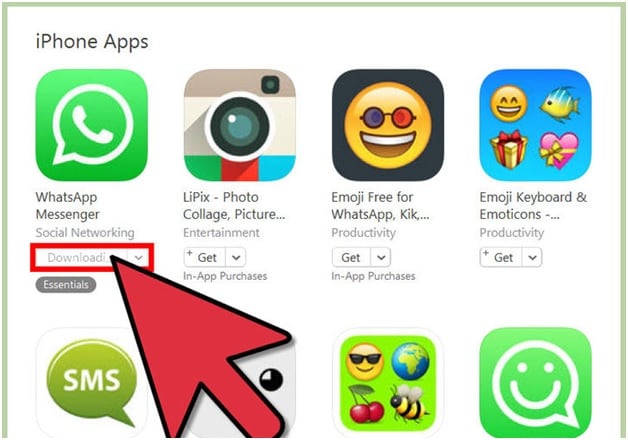
步驟 2. 下載應用程序後,您可以右鍵單擊應用程序並選擇在 Windows 資源管理器中顯示。
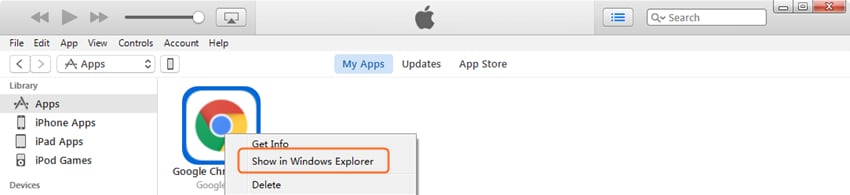
第 3 步。現在您可以將應用程序添加到您的桌面。

步驟 4. 從 URL 下載並安裝 iFunbox http://www.i-funbox.com/,然後啟動它並在主界面中選擇“管理應用程序數據”選項。
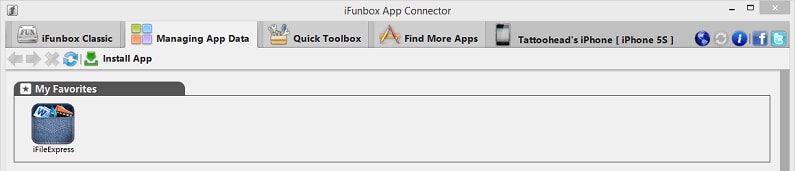
步驟 5. 單擊左上角的安裝應用程序按鈕,您將看到一個彈出對話框。 從 Desktop 中選擇應用程序,然後單擊打開以開始在 iPhone 上安裝應用程序。
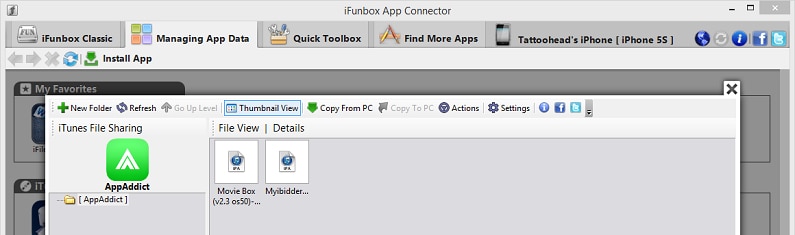
本文中提到的所有程序都可以幫助您在沒有 iTunes 的情況下輕鬆在 iPhone 上安裝應用程序。 當您在所有這些程序之間進行比較時,您可以輕鬆地發現 Wondershare DrFoneTool – Phone Manager (iOS) 是其中最好的,因為 Wondershare DrFoneTool – Phone Manager (iOS) 使您能夠輕鬆完成工作。 如果您對這款 iPhone 應用管理器感興趣,可以免費下載試用。
最新文章

